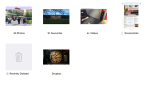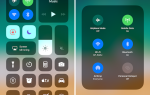Содержание
Написание приложений для iPad и iPhone в изобилии. Нам повезло жить в то время, когда разработчики придумывают новые способы редактирования текста, используя уникальные функции в новых приложениях. Это случай для нового приложения, которое просто называется «Написать».
Если вы любитель цифровых ноутбуков, программа Write, вероятно, напомнит вам о популярном текстовом редакторе iOS — Drafts.
, который позволяет вам делиться заметками с другими приложениями, такими как Evernote
, Simplenote, Twitter и День первый
, Пишем для iPad (1,99 долл. США) и iPhone (1,99 долл. США), которые продаются отдельно, и имеют схожие с Draft функции и многое другое.
Существует бесплатная бесплатная версия для Mac, в которой отсутствуют изобилие функций iOS-аналога, о котором я расскажу в этой статье.
Основные и расширенные функции
Write содержит основные функции большинства популярных текстовых редакторов iOS, включая редактирование простого текста, разметку
поддержка, полноэкранное написание и чтение, поддержка синхронизации с Dropbox или iCloud, а также папки для управления файлами.
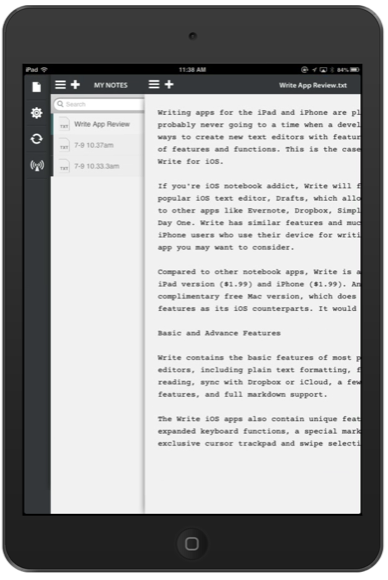
Приложение также содержит уникальные функции, в том числе расширенные функции клавиатуры, специальную панель инструментов уценки и изящные функции «Потяните, чтобы сохранить» и «Потяните, чтобы удалить». В программе Write также имеется трекпад курсора и инструмент выбора смахивания, который позволяет перемещать курсор аналогично тому, как это делается на обычном компьютере, что позволяет точно позиционировать курсор.
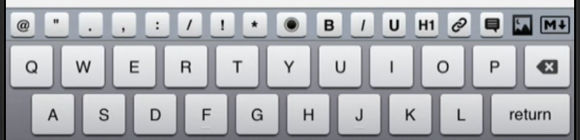
Пользовательский интерфейс без помех. Вы можете нажать и удерживать одно имя файла и получить предварительный просмотр его содержимого, а также есть стандартная функция поиска iOS в его обычном месте.

Писать довольно интуитивно понятно, и есть несколько настроек, которые вы можете сделать одним касанием в настройках приложения. К ним относятся возможность регулировки яркости экрана, включение ночного режима и изменение стиля и размера шрифта. Существуют варианты включения блокировки паролем, отключения звука, автоматической синхронизации с облаком, а также переключения анимации. Приложение также поддерживает iOS TextExpander [Больше не доступно].
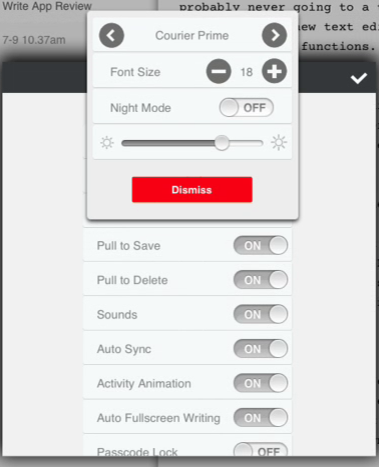
Экспорт в приложения действия
Что отличает Write от других текстовых редакторов iOS — это несколько разных способов поделиться текстом с другими сторонними приложениями, такими как Evernote, Byword, Dropbox и Catch. Вы также можете публиковать заметки в Facebook, Twitter, Google Drive
, Tweetbot и CloudApp.
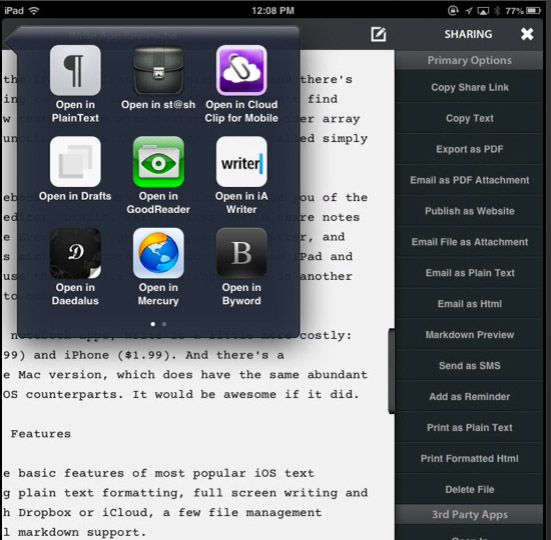
Запись также содержит десятки других действий по обмену для отправки файлов по электронной почте, отправки заметок в виде SMS, прикрепления файлов к приложению iOS Reminders, публикации файла в виде веб-страницы или публикации ссылки на него через Dropbox. Write также можно экспортировать в формате PDF в поддерживающее iOS устройство для чтения PDF, например GoodReader или iAnnotate. Все действия отображаются на правой панели (см. Скриншот выше), которая автоматически скрывается, когда вы пишете в текстовом редакторе. В настройках приложения вы можете скрыть действия, которые вы обычно не используете.
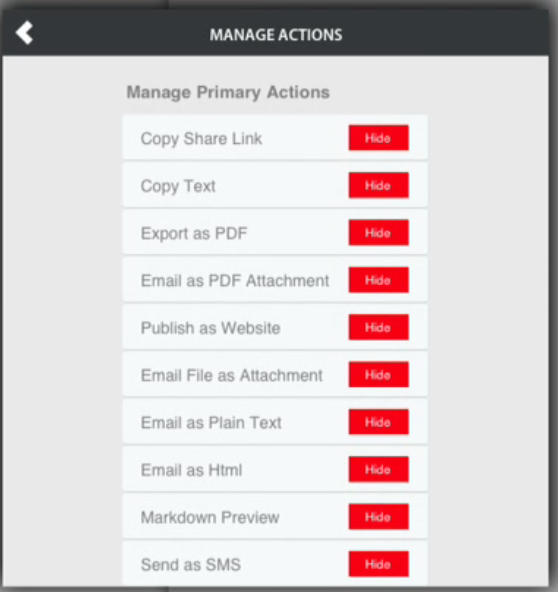
Существует также около десятка других приложений, которые вы можете загрузить и использовать с приложением для обмена заметками и файлами, включая 1Password, Ominifocus, Day One и Tumblr. Вы даже можете создавать свои собственные пользовательские действия.
Функции действий записи приводят его почти в один ряд с черновиками, хотя в последнем приложении есть несколько дополнительных действий, таких как добавление текста к указанной заметке или файлу Evernote или Dropbox, которые Write не включает. Черновики также удобнее использовать, особенно на iPhone, так как они автоматически открываются с новым текстовым файлом.
С другой стороны, запись позволяет добавлять файлы изображений в виде встроенных ссылок, сохраненных в вашей учетной записи Dropbox. Функция предварительного просмотра Markdown также позволяет просматривать встроенные изображения в файлах.
Функции синхронизации
Вы можете выбрать синхронизацию файлов записи между вашими устройствами с помощью Dropbox или iCloud; однако вы можете синхронизировать файлы только с версией Write для Mac, используя Dropbox. Процесс синхронизации происходит, когда вы запускаете приложение на устройстве, но вам предоставляется возможность принять обновление или сохранить текущую версию файла.
Еще одна особенность записи — возможность использовать другое устройство iOS в качестве внешней клавиатуры или удаленного буфера обмена для другого. Использование iPad большего размера очень удобно при длительной печати на iPhone в версии Write, особенно если вы хотите писать в уценке.
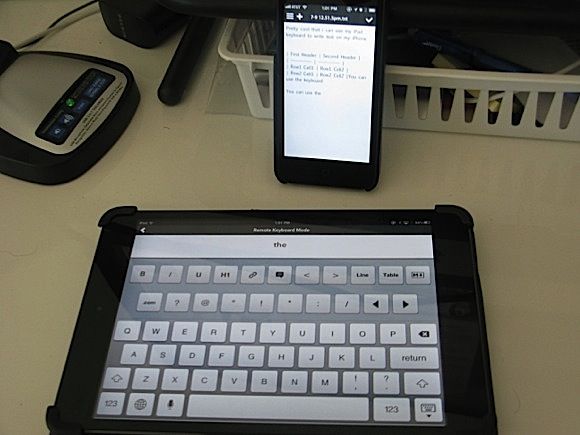
Если вы хотите скопировать несколько фрагментов текста из любого приложения на одном устройстве iOS, вы можете использовать удаленную функцию записи для вставки скопированных фрагментов текста в файл записи на другом подключенном устройстве.
Доступ к версии Write для Mac осуществляется через строку меню. Это позволяет только писать и обмениваться текстовыми файлами на вашем устройстве iOS. Если вы хотите редактировать файлы iOS Write на вашем Mac, вам нужно будет открыть их из сохраненной папки Write в Dropbox и редактировать их в отдельном текстовом редакторе, таком как TextEdit.
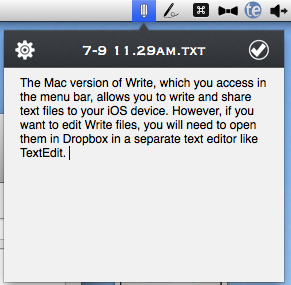
Заключение
Как текстовый редактор iOS, Write сталкивается с довольно жесткой конкуренцией. Тем не менее, он содержит важные функции, отсутствующие в других текстовых редакторах iOS, включая черновики. Для людей, которые много пишут на своем iPad и хотят отправить свои записи в другие онлайн-сервисы и приложения, Write — хорошее и хорошее решение.
Скачать: Писать для iPad ($ 1,99) / Писать для iPhone iPod Touch ($ 1,99)
Дайте нам знать, что вы думаете о Write и его функциях уценки и обмена. Заменит ли он один или несколько других инструментов письма на вашем устройстве iOS?